如何防止變焦轟炸
已發表: 2022-01-29視頻通話應用程序 Zoom 最近出現了大量活動,因為世界各地的人們因新型冠狀病毒而轉向遠程工作、上學和社交。 Zoom 的一位代表通過電子郵件表示,2019 年 12 月,Zoom 平均每天有 1000 萬會議參與者。 2020 年 3 月,這個數字是 2 億。 更多的活動意味著更多的不良行為者會尋找漏洞和其他方式來利用該應用程序。 這就是 Zoom-bombing 一詞的由來。
根據 Inside Higher Education 的一份報告,在一些 Zoom-bombing 事件中,學生們利用了教師未鎖定的屏幕共享功能,將色情和種族主義內容髮布給通話中的每個人。 在這種和其他 Zoom-bombing 案例中,問題不在於安全方面的技術漏洞。 是這樣的:Zoom 有一些特殊功能可以讓會議更加安全,而這些功能默認情況下並未啟用。 任何第一次使用該應用程序的人都可能很容易不知道這些功能,從而使他們的會議容易受到攻擊。 該公司承認並迅速解決了這些問題,推出了一個易於查看的新安全按鈕,讓會議主持人可以更直接地訪問他們需要的工具。
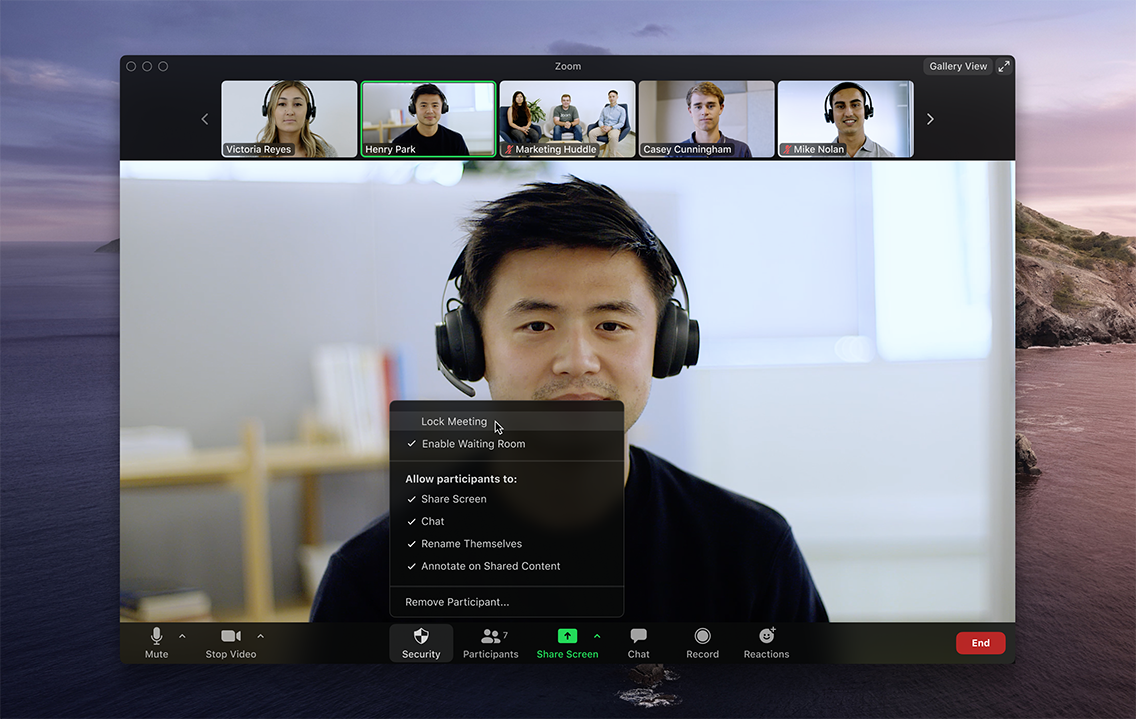
阻止 Zoom-bombing 的最佳方法是從一開始就阻止它。 您可以在通話期間使用新的安全選項來執行此操作,也可以提前啟用或禁用正確的設置。 阻止一場戰鬥比不得不打一場要好。
並非所有設置都可供免費的 Zoom 用戶使用,在這種情況下,頂部會有一條提示讓您知道。 除了保持對會議的控制之外,這裡還有一些其他的 Zoom 技巧可以幫助你看起來像專業人士。
1. 更新您的 Zoom 應用程序
如果您想在主持會議時在會議工具欄中看到新的安全選項,您必須更新我們的應用程序。 在您使用 Zoom 的所有設備上檢查並安裝更新。
2. 使用唯一的 ID 和密碼進行通話
當您創建 Zoom 帳戶時,該應用程序會為您分配一個個人會議 ID (PMI)。 這是一個數字代碼,當您想與他們會面時,您可以將其提供給他們。 但是,您還有第二個選擇,即生成唯一 ID 而不是使用您的 PMI。 讓我解釋一下它們的不同之處。
PMI 在特定情況下很方便。 與小組進行定期會議非常棒,例如每週一次的團隊會議或一對一。 您可以一遍又一遍地使用它,而且它永不過期,因此人們無需尋找本週的登錄代碼或鏈接即可加入。 它總是一樣的。 然而,一旦你給出了你的 PMI,任何擁有它的人都可以隨時嘗試加入你的會議。 如果有人知道你要開會並且有你的 PMI,那麼那個人很容易崩潰。
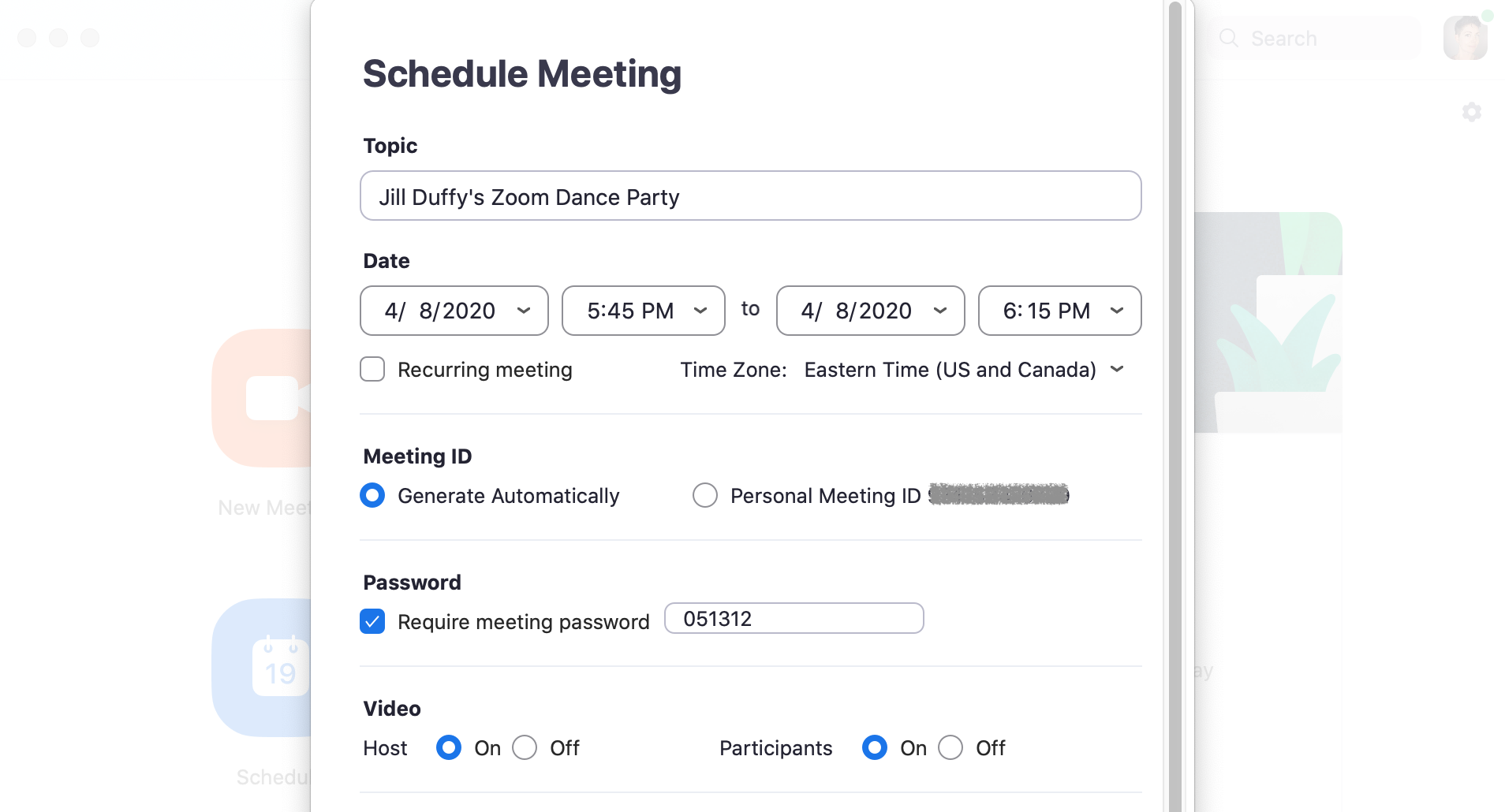
每次安排新會議時,唯一 ID 都會有所不同。 因此,它本質上更安全。
您可以在此處添加另一層安全性,即密碼。 以前,當您安排 Zoom 會議時,該應用程序將默認使用您的 PMI 並且沒有密碼。 現在這些設置被交換了。 默認是帶有密碼的唯一 ID,Zoom 會自動生成該 ID。 如果您願意,您可以更改該密碼。 您還可以選擇為 PMI 會議添加密碼,在這種情況下,您必須選擇自己的密碼,因為 Zoom 不會為您生成密碼。 一旦您為 PMI 會議設置了密碼,以後的所有會議也將需要它。
3.創建一個候診室
Zoom 通話可以通過以下兩種方式之一啟動。 它可以在第一個人登錄呼叫的那一刻開始,也可以在主持人說它應該開始時開始。 對於彼此認識的小團體,人們在等待其他人加入的同時登錄並進行閒聊是很常見的。 閒聊可能是有益的,特別是對於彼此沒有太多面對面時間的遠程工作者和同學。 但是,對於某些類型的通話,您可能不想讓參與者互相聊天,甚至在您(主持人)準備好之前讓通話正式開始。
在第二種情況下,解決方案是創建一個 Zoom 等候室。 當參與者登錄呼叫時,他們會看到您可以自定義的等候室屏幕。 在您(主持人)讓他們加入之前,他們無法接聽電話。您可以一次讓所有人或一個人加入,這意味著如果您在等候室看到您不認識的名字,您不會根本不必讓他們進來。
新的安全按鈕具有在您的呼叫開始後啟用等候室的選項。 在這種情況下,創建等候室可以防止任何人意外接聽您的電話。
4.確保只有主機可以共享他們的屏幕
不要讓任何人在 Zoom 通話期間劫持屏幕。 為防止這種情況發生,請確保您的設置表明唯一允許共享其屏幕的人是主機。
您可以提前啟用此設置,也可以在通話期間啟用此設置。
提前轉到 Zoom 門戶網站(不是桌面應用程序),然後在設置中導航到個人 > 設置 > 會議中(基本)並查找屏幕共享。 勾選只有主機可以共享的選項。
在通話過程中,您可以使用安全按鈕更改設置。 您還可以單擊共享屏幕旁邊的朝上胡蘿蔔,然後選擇高級共享選項。 在那裡,選擇只讓主機共享。
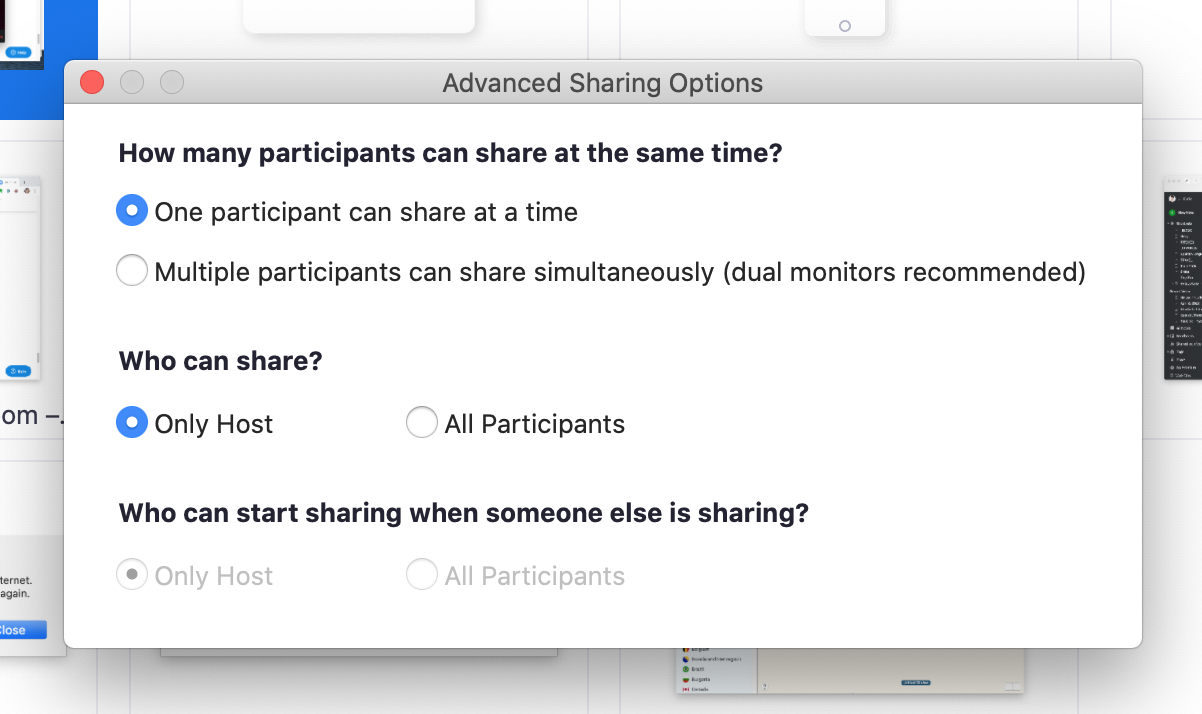
在共享您的屏幕或圖像時,Zoom 有一個很棒的功能,可以讓參與者對他們看到的內容進行註釋。 對於視覺協作來說,這太棒了。 對於頑皮的參與者來說,這似乎是一個轟炸你電話的邀請。 您可以在您的網絡帳戶的會議中(基本)部分禁用註釋功能。
5. 創建僅限邀請的會議
此功能僅適用於付費 Zoom 帳戶。
限制誰可以加入您的 Zoom 通話的一種方法是將其設為僅限邀請的會議。 這意味著唯一可以加入通話的人是您邀請的人,他們必須使用您用來邀請他們的相同電子郵件地址登錄。 它讓你更加確信人們就是他們所說的那樣。
根據您擁有的帳戶類型,您可以通過多種方式強制召開僅限邀請的會議。 總而言之,它是尋找一個稱為身份驗證配置文件的選項。
啟用該設置後,任何其他嘗試加入您的會議的人都會在屏幕上看到一條通知,告訴他們該會議僅供授權的與會者參加。
6. 會議開始後鎖定
如果您開始會議並且您希望加入的每個人都有,您可以對新參與者鎖定會議。 在會議進行時,導航到屏幕底部並單擊參與者。 參與者面板將打開。 在底部,選擇更多 > 鎖定會議。

7.將某人踢出去或擱置他們
有時,一個不守規矩的參與者會設法從裂縫中溜走。 作為會議主持人,您確實有權將某人踢出通話或將其擱置。
將某人踢出:在通話期間,轉到右側的“參與者”窗格。 將鼠標懸停在您要引導的人的姓名上,當出現選項時,選擇刪除。
默認情況下,被驅逐的客人無法重新加入。 如果你犯了錯誤怎麼辦? 您可以允許已啟動的一方重新加入。 通過轉到 Web 門戶並導航到設置 > 會議 > 會議中(基本)來啟用此功能。 切換名為“允許已刪除的參與者重新加入”的設置。
我們的編輯推薦

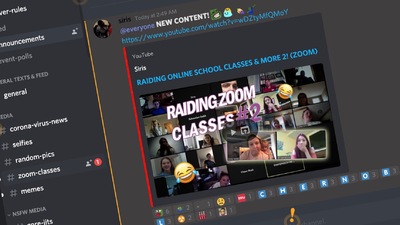
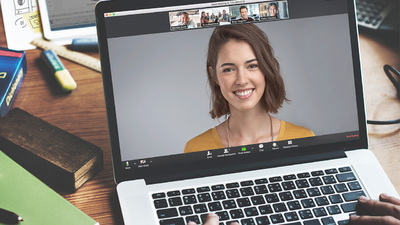
或者,您可以暫停某人。 在通話過程中,找到您要保留的人的視頻縮略圖。 我喜歡把它想像成讓某人暫停。 單擊他們的視頻圖像,然後選擇啟動與會者保持。 一旦他們吸取了教訓,您就可以按“參與者”面板中的“取消暫停”。
8.禁用某人的相機
主持人可以關閉任何參與者的攝像頭。 如果有人對視頻粗魯或不當,或者他們的視頻有一些技術問題,主持人可以打開參與者面板並單擊此人姓名旁邊的攝像機圖標。
9. 阻止聊天中的動畫 GIF 和其他文件
在 Zoom 會議的聊天區域中,參與者可以共享文件,包括圖像和動畫 GIF——如果您允許的話。 如果您不想這樣做,請務必禁用文件傳輸。 它默認開啟,因此您必須主動禁用它。
對於您自己的會議,請在 Zoom 網絡應用程序中打開設置(不在桌面應用程序中)。 在左側,轉到個人 > 設置。 然後單擊在會議中(基本)。 向下滾動一點,直到看到文件傳輸。 那是你可以禁用它的地方。
付費 Zoom 帳戶的管理員有更多選項來確定如何禁用某些會議或某些組的文件傳輸。
10.管理誰可以聊天
如果您正在主持 Zoom 通話並邀請陌生人加入,那麼您的人群中的某個人可能會通過向其他參與者發送私人消息來騷擾他們。 或者人們可能會開始在你背後議論。 您可以通過禁用私人聊天來防止這種情況。 當您禁用私人聊天時,它不會影響通話中的每個人都可以看到和參與的公共聊天。
在 Zoom 網絡應用程序中打開設置(不在桌面應用程序中)。 在左側,轉到個人 > 設置。 然後單擊在會議中(基本)。 滾動直到您看到私人聊天。 當按鈕為灰色時,它被禁用。
您可能還想以其他方式管理聊天。 在活動會議中,單擊底部工具欄中的聊天圖標。 聊天面板在右側打開。 在底部,單擊三個點並決定參與者可以與誰聊天:沒有人、只有主持人或所有人。
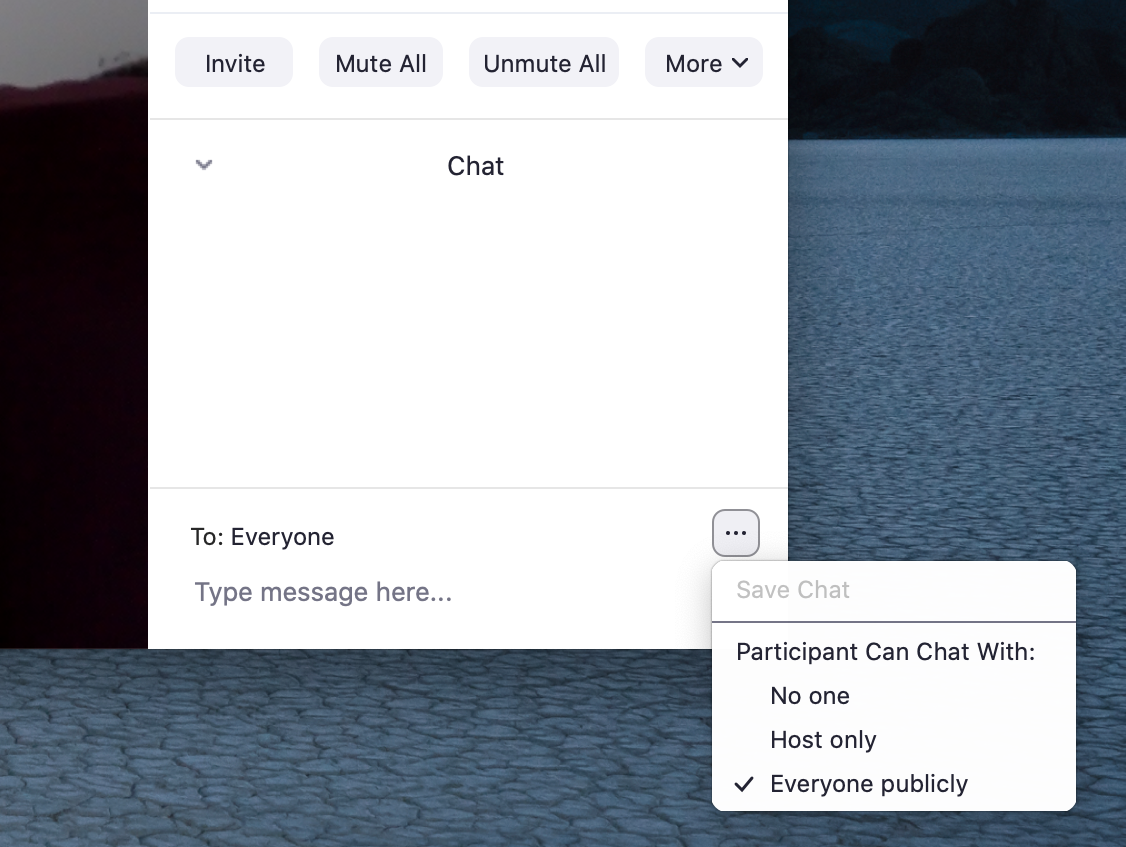
將這些附加設置用於大型會議
並非所有 Zoom 破壞者都是壞演員。 有時參與者會犯錯誤,並沒有意識到一隻狂吠的狗或哭泣的孩子正在對其他人造成乾擾。 或者有人可能不小心上傳了他們無意上傳的文件。 每當您主持超過一兩個人的會議時,您都應該在通話前查看並熟悉 Zoom 中的一些設置。
將參與者靜音。 您知道主持人可以將通話中的個人或所有人靜音和取消靜音嗎? 在通話進行時,單擊 Zoom 窗口底部的管理參與者。 參與者面板打開,您可以通過單擊他們姓名旁邊的麥克風或相機圖標來單獨靜音和禁用他們的相機。 一次將所有人靜音的選項位於此窗格的底部。
進入靜音。 您還可以在每個人加入通話時自動將其靜音。 在通話開始之前,轉到 Web 門戶並導航到設置 > 會議並選擇會議。 在屏幕底部,單擊以編輯會議。 查找會議選項並選中進入時靜音參與者旁邊的框。
如果您沒有提前設置,您仍然可以在開始會議時將其靜音。 在上面顯示的同一面板中,查找更多選項。 單擊它並選擇在進入時將參與者靜音。 您還會在此處看到一個選項,讓參與者自己取消靜音。 如果您希望人們能夠在適當的時間暢所欲言或提出問題,這是一個有用的設置。
